Win10自带商店怎么下载程序?
时间:2017-04-06 来源:互联网 浏览量:
在Win10 专业版 操作系统中,和Win8系统一样带有应用商店。许多刚接触win10系统的用户不知道该如何通过商店下来程序。在本文中系统粉小编将给大家介绍下使用win10商店下载程序的方法!
Win10自带商店下载程序的步骤:
1、首先打开任务栏上的商店图标,也可以通过开始菜单中的应用商店图标打开;(记得登录微软账号)
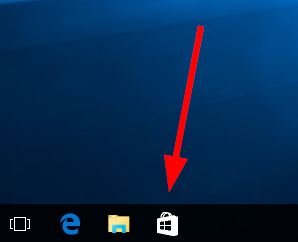
2、我们需要通过商店列出的应用排行来查看应用,也可以在右上角搜索框中输入需要下载的应用名,如“QQ音乐”;
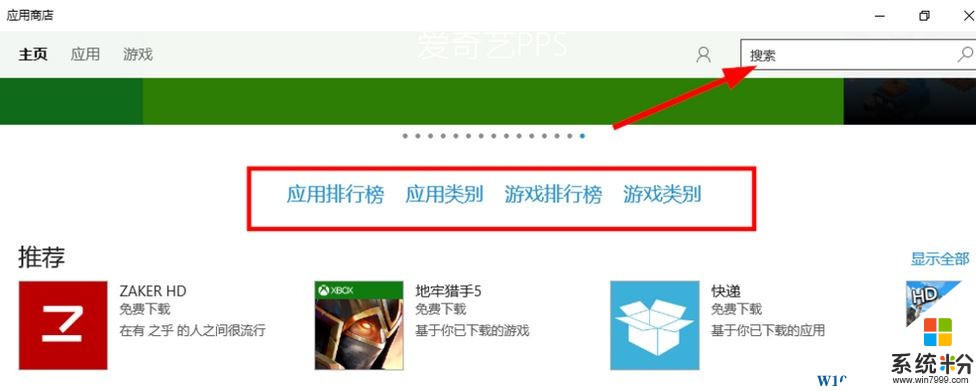
3、点击进去QQ音乐界面,点击【免费下载】;
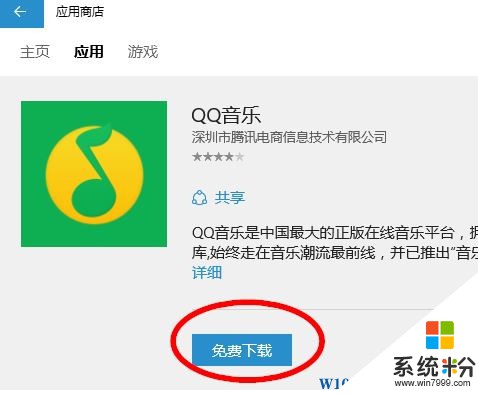
4、下载安装完成后下载按钮会变成【打开】,点击【打开】即可运行刚下载的应用。
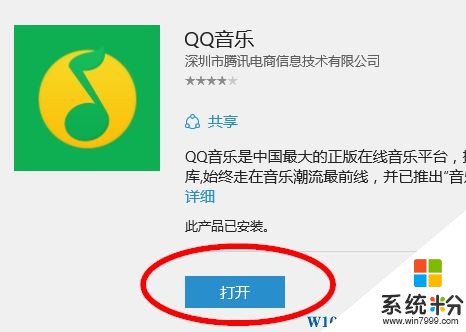
我们打开开始菜单就可以看到刚下载安装好的程序了。
相关文章:
如何清除应用商店缓存?清除win10应用商店缓存的方法!
Win10应用商店应用无法安装该如何解决?
win10应用商店程序安装位置怎么改?
Win10自带商店下载程序的步骤:
1、首先打开任务栏上的商店图标,也可以通过开始菜单中的应用商店图标打开;(记得登录微软账号)
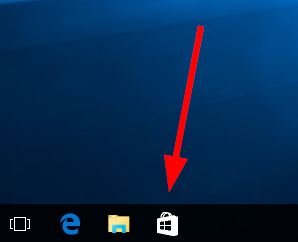
2、我们需要通过商店列出的应用排行来查看应用,也可以在右上角搜索框中输入需要下载的应用名,如“QQ音乐”;
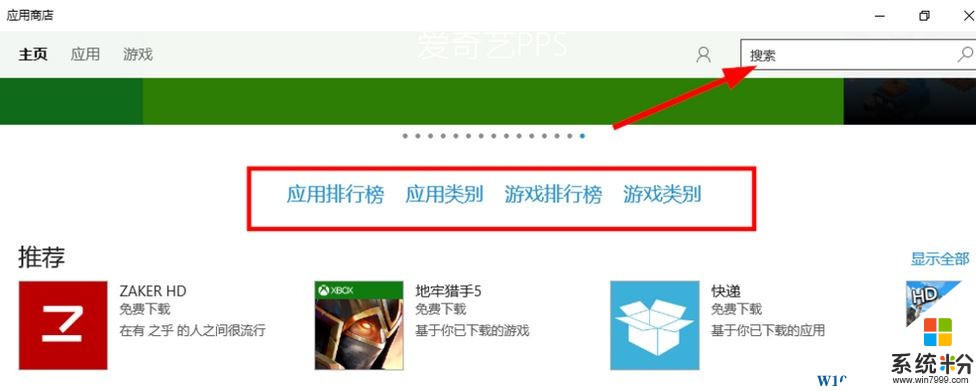
3、点击进去QQ音乐界面,点击【免费下载】;
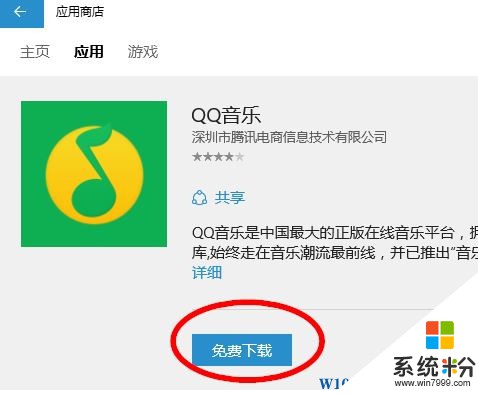
4、下载安装完成后下载按钮会变成【打开】,点击【打开】即可运行刚下载的应用。
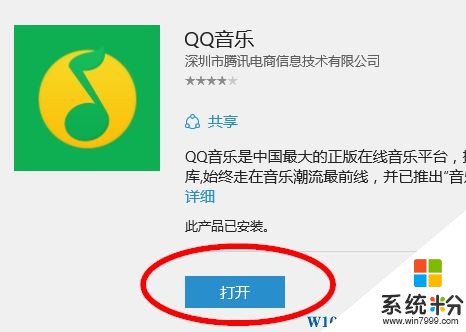
我们打开开始菜单就可以看到刚下载安装好的程序了。
相关文章:
如何清除应用商店缓存?清除win10应用商店缓存的方法!
Win10应用商店应用无法安装该如何解决?
win10应用商店程序安装位置怎么改?
我要分享:
相关教程
- ·win10删除商店 Win10如何删除系统自带的应用商店
- ·win10应用商店程序安装位置怎么改?
- ·打开win10应用商店闪退怎么解决 win10电脑的应用商店闪退怎么处理
- ·win10应用商店权限怎么获取|win10应用商店无法打开怎么办
- ·win10商店无法登陆怎么解决|win10应用商店登陆不了怎么办
- ·win10应用商店自动更新怎么取消【图文】
- ·桌面文件放在d盘 Win10系统电脑怎么将所有桌面文件都保存到D盘
- ·管理员账户怎么登陆 Win10系统如何登录管理员账户
- ·电脑盖上后黑屏不能唤醒怎么办 win10黑屏睡眠后无法唤醒怎么办
- ·电脑上如何查看显卡配置 win10怎么查看电脑显卡配置
win10系统教程推荐
- 1 电脑快捷搜索键是哪个 win10搜索功能的快捷键是什么
- 2 win10系统老是卡死 win10电脑突然卡死怎么办
- 3 w10怎么进入bios界面快捷键 开机按什么键可以进入win10的bios
- 4电脑桌面图标变大怎么恢复正常 WIN10桌面图标突然变大了怎么办
- 5电脑简繁体转换快捷键 Win10自带输入法简繁体切换快捷键修改方法
- 6电脑怎么修复dns Win10 DNS设置异常怎么修复
- 7windows10激活wifi Win10如何连接wifi上网
- 8windows10儿童模式 Win10电脑的儿童模式设置步骤
- 9电脑定时开关机在哪里取消 win10怎么取消定时关机
- 10可以放在电脑桌面的备忘录 win10如何在桌面上放置备忘录
最新win10教程
- 1 桌面文件放在d盘 Win10系统电脑怎么将所有桌面文件都保存到D盘
- 2 管理员账户怎么登陆 Win10系统如何登录管理员账户
- 3 电脑盖上后黑屏不能唤醒怎么办 win10黑屏睡眠后无法唤醒怎么办
- 4电脑上如何查看显卡配置 win10怎么查看电脑显卡配置
- 5电脑的网络在哪里打开 Win10网络发现设置在哪里
- 6怎么卸载电脑上的五笔输入法 Win10怎么关闭五笔输入法
- 7苹果笔记本做了win10系统,怎样恢复原系统 苹果电脑装了windows系统怎么办
- 8电脑快捷搜索键是哪个 win10搜索功能的快捷键是什么
- 9win10 锁屏 壁纸 win10锁屏壁纸设置技巧
- 10win10系统老是卡死 win10电脑突然卡死怎么办
